¿Cómo generar un complemento de pago?
En este artículo aprenderás cómo generar un complemento de pago para facilitar las transacciones comerciales.
Table of Contents
Complemento de pago
Los Complementos de Pago o Factura de Recepción de Pago, aplica para los CFDI que emites con Método de Pago PPD - Pago en Parcialidades o Diferido, por lo que un Complemento de Pago no puede existir por sí solo, necesita estar relacionado a un CFDI de ingreso (factura). Existen las siguientes formas para generar un complemento de pago:
- Complemento de pago a una factura: Estas saldando con un pago una sola factura.
- Complemento de pago a varias facturas: Estas saldando con un pago varias facturas.
El paso a paso de estos flujos se describen a continuación:
Complemento de pago a una factura
Para que generes tu Complemento de Pago, debes de buscar el CFDI de ingreso, para ello da clic en Emisión y posteriormente en Buscar CFDI.
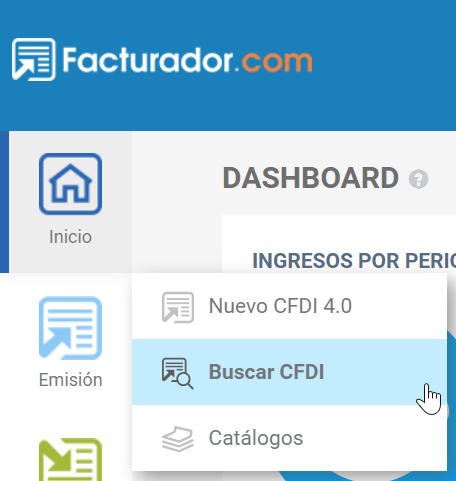
Utiliza los filtros que necesites para ubicar tu comprobante. Para más información: ¿Cómo buscar un comprobante en emisión?
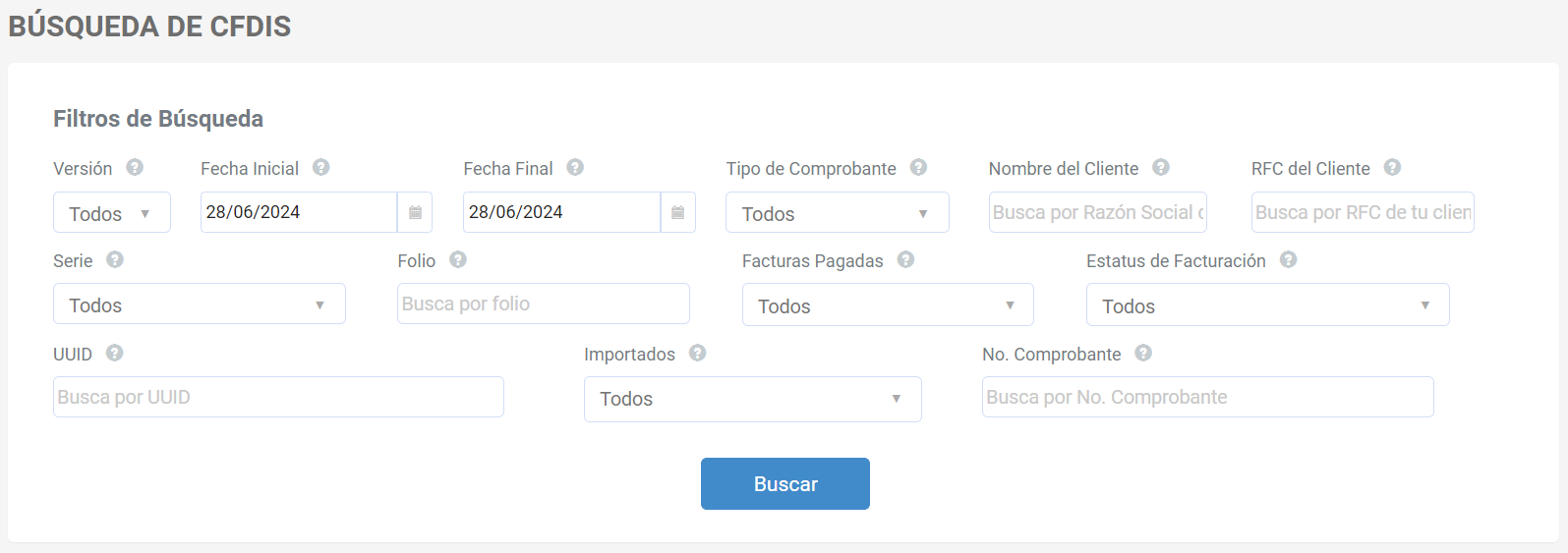
Una vez que localices tu comprobante, da clic en el engrane que hay de lado derecho del registro de tu comprobante y selecciona la opción Administrar Pagos
Información
Si ves el indicador de la columna Estatus pago en color negro, debes verificar el método de pago, si indicaste el método de pago PUE - Pago en una Exhibición no podrás generar complemento de pago a esa factura, ya que indicaste que recibiste en el momento de emitir el comprobante fiscal el pago del 100% de la transacción.
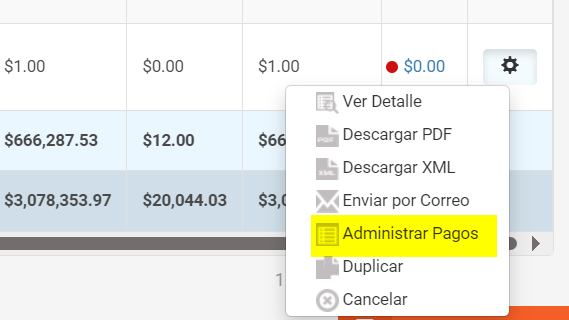
También puedes ingresar dentro de los detalles del comprobante y dar clic al botón Administrar Pagos.
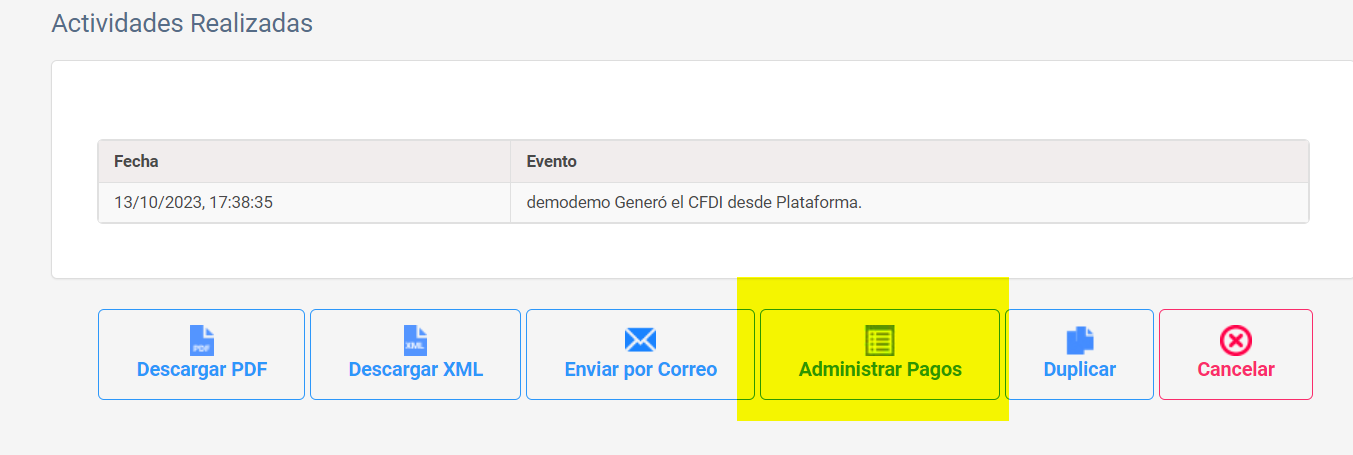
En el primer recuadro se muestra la información de la factura original.
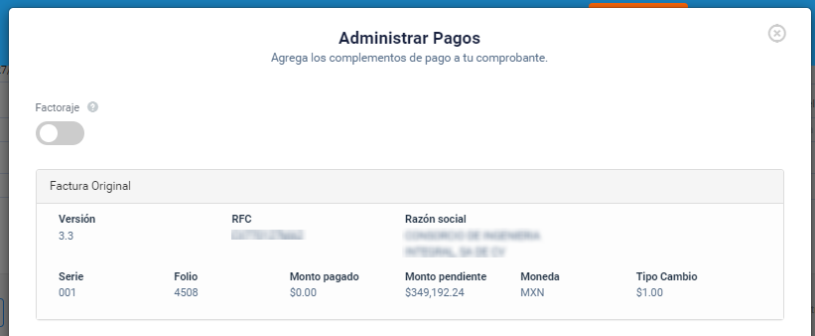
En caso de que el RFC al que le generaste la factura no se encuentre guardado en el sistema, el sistema solicitará la información del mismo, la cual deberás ingresar en los siguientes campos.
- RFC,
- Nombre o Razón Social
- Dirección
- Régimen Fiscal
Para más información del llenado de estos datos: ¿Cómo dar de alta/editar un cliente?
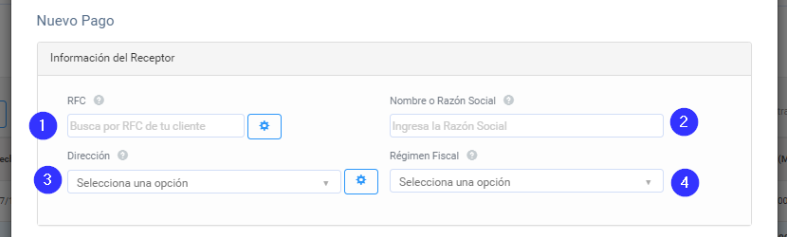
En caso contrario, sólo solicitará Dirección y Régimen Fiscal, por lo que deberás especificar el Código Postal y el Régimen Fiscal en el que tribute tu cliente (receptor). En la parte de abajo se solicita la información del comprobante en donde indicarás la serie y en Lugar de Expedición indicarás tu Código Postal.
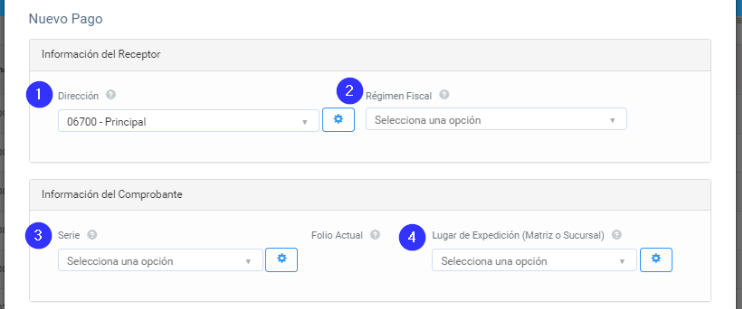
Plan de suscripción
En los planes de suscripción premium, contable, nómina y nómina + contable, se permite emitir un complemento de pago con fecha de hasta 72hrs atrás.
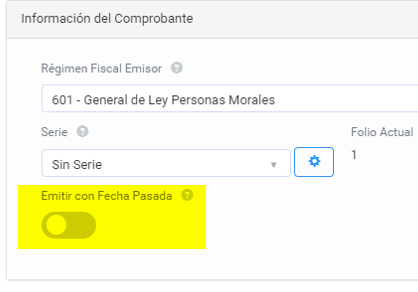
Posteriormente ingresa los siguientes datos que solicitan, como fecha y hora de pago. En forma de pago se desplegarán las opciones, y en caso de que la Forma de Pago sea bancarizada, se desplegarán las opciones completas para generar el Complemento de Pago.
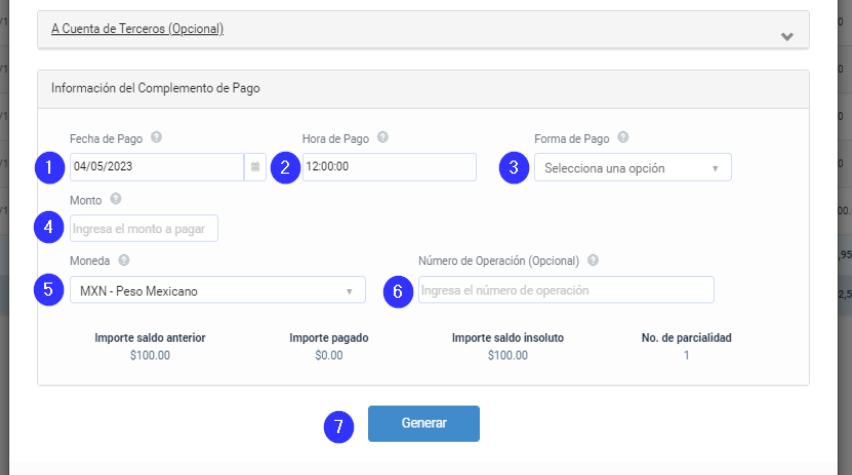
Importante
Es muy importante que selecciones la Forma de Pago correcta con la que te haya pagado tu cliente.
Posteriormente debes llenar el Monto, Moneda, y los demás datos son opcionales, por último da clic en Generar.
Después de que se genera el Complemento de Pago, da clic en el engrane de lado derecho y para ver la información completa ingresa a Ver detalle.
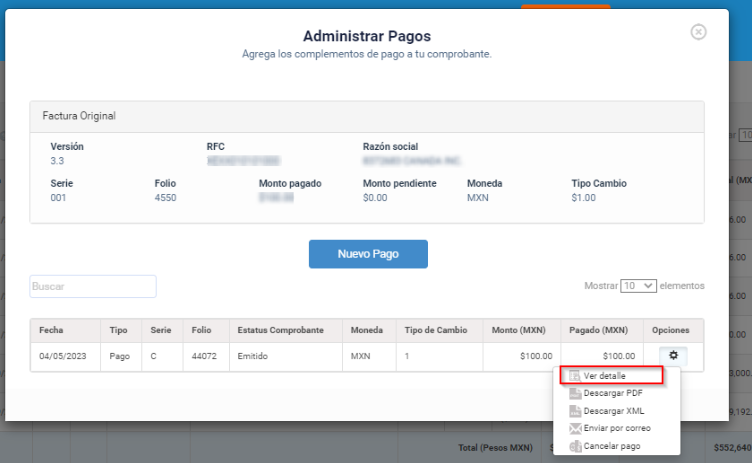
Podrás también realizar las siguientes acciones:
- Descargar PDF: Descargar la presentación visual del XML de pago
- Descargar XML: Descargar XML del complemento de pago
- Enviar por correo: Enviar el complemento de pago PDFy XML por correo.
- Cancelar pago: Cancelar el pago
Complemento de pago a varias facturas
Cuando requieras hacer un complemento de pago relacionando más de un CFDI de ingreso (factura), deberás seguir los siguientes pasos.
Localiza los comprobantes que vas a relacionar a un Complemento de Pago,
Una vez localizados los seleccionas dando clic en la casilla de lado izquierdo, como muestra la imagen de abajo.
Información
Estos deben de ser al mismo RFC, con estatus emitido y pueden ser comprobantes parcialmente pagados o no pagados.
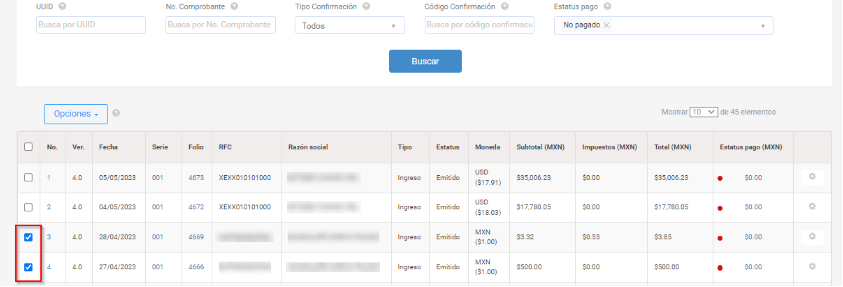
Posteriormente en el botón de Opciones da clic y selecciona Pago Múltiple, como muestra la siguiente imagen.
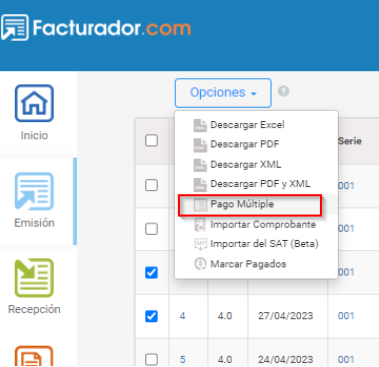
Se abrirá un pop up, se mostrará los datos del receptor (cliente), y podrás seleccionar el código postal para indicarlo en el campo de Dirección, y también el Régimen Fiscal.
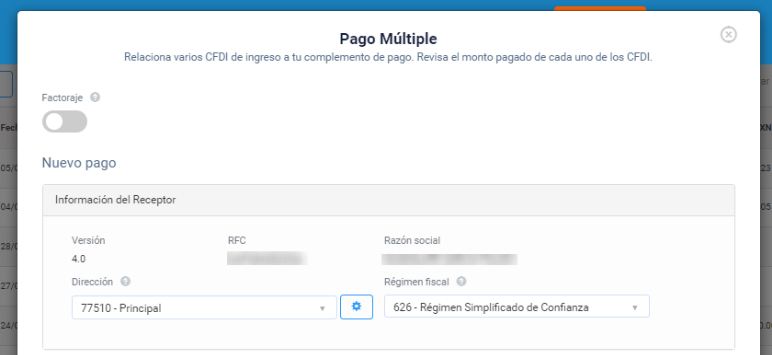
Posteriormente selecciona la Serie y el Código Postal en Lugar de Expedición, en donde deberás poner tu Código Postal. En caso de que quieras editar alguna información, puedes dar clic en el engrane.
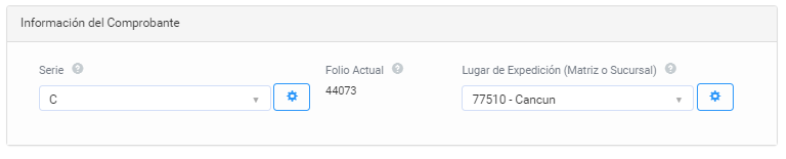
En Fecha de Pago y Hora de Pago deberás indicar hora y fecha en la que recibiste el pago, posteriormente la Forma de Pago en la que recibiste el dinero, seleccionas la Moneda y en caso de ser diferente a MXN - Peso Mexicano tienes que indicar el Tipo de cambio.
Dependiendo de la forma en la que te hayan pagado serán los campos que se desplegarán para indicar la información.
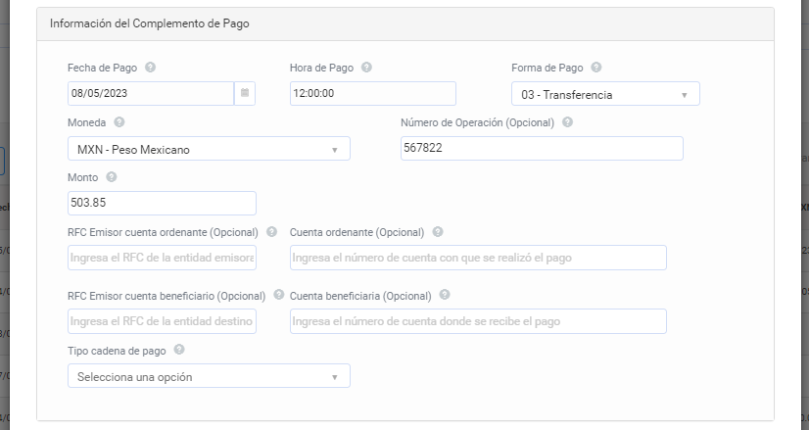
Después de ingresar la información, en la parte de abajo se enlistarán los CFDI que estarán relacionados el CFDI de pago que estás generando, y también podrás Agregar más comprobantes, en caso de que lo necesites. Al momento de indicar el Monto, se actualizará la información del Monto Pagado, como muestra en la imagen de abajo.
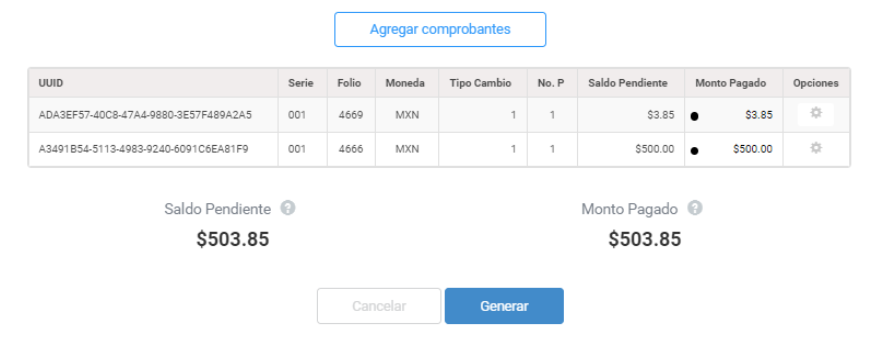
Por último da clic en Generar, el sistema procesará la información y se emitirá un CFDI de Pago, mostrará de lado derecho el mensaje de que se ha generado el CFDI.
Para visualizar el CFDI de pago que acabas de generar, verifica en la lista de comprobantes que aparece en pantalla, debe de ser de Tipo Pago y será el primero en la lista. Una vez que lo localices, das clic en el engrane de lado derecho y seleccionas Ver Detalle.
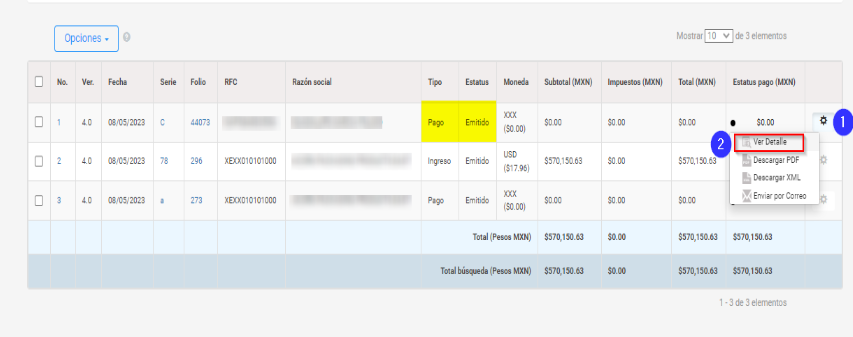
En el apartado de Datos del Pago y Facturas Originales, se visualizarán los CFDI de ingreso que relacionaste.
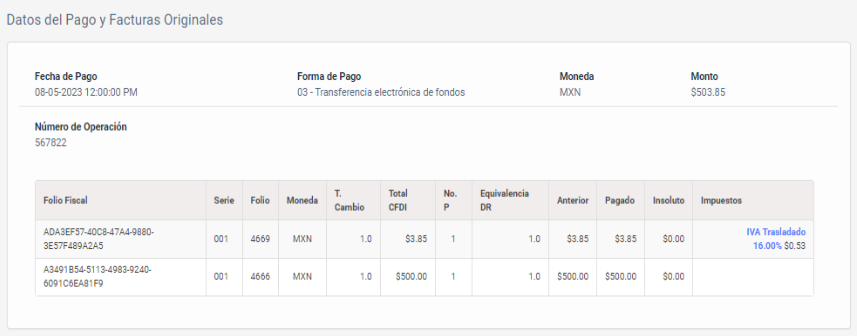
Como todos los CFDI, en la parte inferior visualizarás las opciones de Descargar y Enviar por Correo.
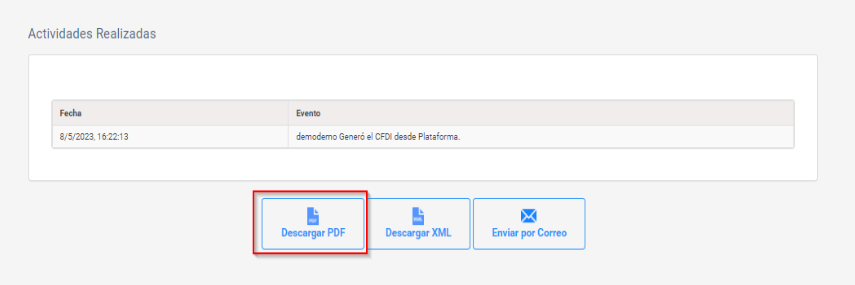
Es importante enviar por correo el comprobante de pago a tu cliente, de esta manera ambos tendrán un mejor control de sus ingresos.
¡Felicidades!
Haz generado tu comprobante de pago
